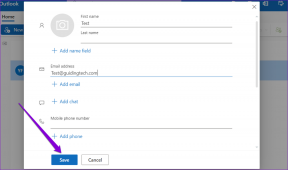8 Cara Terbaik Mengatasi iPhone Tidak Update Software Terbaru
Bermacam Macam / / November 29, 2021
Salah satu keuntungan terbesar iPhone dibandingkan dengan ponsel Android biasa adalah pembaruan perangkat lunak hari pertama. Pembaruan iOS tidak hanya meningkatkan keandalan sistem tetapi juga memperkenalkan fitur dan fungsi seluruh sistem baru untuk aplikasi default. Masalah muncul ketika iPhone Anda gagal memperbarui ke versi iOS terbaru dari menu Pengaturan. Inilah cara Anda dapat memecahkan masalah iPhone tidak memperbarui ke masalah perangkat lunak terbaru.

Tidak seperti Android, pembaruan iOS tidak dibatasi oleh operator, dan mereka sudah tersedia untuk semua pengguna di seluruh dunia secara bersamaan. Dalam beberapa jam setelah rilis iOS baru, Anda mungkin melihat pengguna iPhone lain membual tentang versi iOS terbaru pada model iPhone mereka di media sosial. Jadi apa yang terjadi dengan ponsel Anda? Mari kita coba untuk menemukan dan menyelesaikan masalah untuk Anda.
Juga di Guiding Tech
1. Periksa Kompatibilitas Perangkat
Meskipun Apple adalah standar emas untuk mendukung model iPhone, ponsel Anda pada akhirnya akan kehabisan daftar dukungan iOS terbaru. Perusahaan biasanya menawarkan pembaruan perangkat lunak selama 5-6 tahun untuk model iPhone tertentu.
Jika Anda menggunakan model iPhone lama, Anda mungkin perlu memeriksa daftar kompatibilitas perangkat. Misalnya, dengan pembaruan iOS 15 terbaru, Anda dapat kunjungi sumber ini dan periksa model iPhone yang kompatibel.
Jika model iPhone Anda tidak tersedia dalam daftar, saatnya untuk meningkatkan ke model yang lebih baru untuk menikmati versi iOS terbaru.
2. Periksa Penyimpanan iPhone
Anda harus memiliki penyimpanan yang cukup di iPhone untuk mengunduh dan menginstal perangkat lunak terbaru dengan sukses. Jika Anda kehabisan penyimpanan di perangkat, pembaruan tidak akan diinstal pada iPhone Anda.
Langkah 1: Buka aplikasi Pengaturan di iPhone.
Langkah 2: Masuk ke menu Umum.
Langkah 3: Pilih Penyimpanan iPhone.


Langkah 4: Anda akan melihat rincian rinci dari penyimpanan.

Hapus aplikasi, media, dan video yang diunduh dari layanan streaming dan kosongkan penyimpanan. Atau, Anda dapat mengunggah file media ke iCloud atau Google Foto dan menghapus file asli dari iPhone untuk mengosongkan penyimpanan untuk pembaruan iOS.
3. Periksa Persentase Baterai iPhone
Anda harus memiliki persentase baterai minimal 50% untuk menginstal pembaruan iOS di iPhone Anda. Jika iPhone Anda di bawah 50%, tombol Instal Sekarang akan berwarna abu-abu.

Untuk pengalaman pembaruan perangkat lunak yang sempurna, jaga agar iPhone Anda tetap bertanggung jawab selama proses pengunduhan dan penginstalan. Proses instalasi mungkin memakan waktu hingga 30 menit. Jadi, Anda harus merencanakan proses pembaruan yang sesuai.
4. Gunakan Koneksi Wi-Fi Lebih Cepat
Anda harus terhubung ke koneksi Wi-Fi yang lebih cepat untuk proses pembaruan perangkat lunak bebas kesalahan di iPhone. Saat menghubungkan ke koneksi Wi-Fi, coba gunakan frekuensi 5Ghz dan bukan yang 2,4Ghz. Anda akan melihat peningkatan dalam kecepatan unduh.
5. Nyalakan ulang iPhone
Jika Anda tidak melihat pembaruan iOS terbaru di iPhone, Anda dapat memulai ulang ponsel dan mencoba lagi. Tekan lama tombol daya dan tombol volume turun secara bersamaan, dan Anda akan memiliki opsi untuk mematikan iPhone. Terus tekan tombol beranda dan hidupkan perangkat.
Buka aplikasi Pengaturan dan periksa pembaruan perangkat lunak dari menu Umum untuk memeriksa pembaruan iOS terbaru.
Juga di Guiding Tech
6. Gunakan iTunes untuk Memperbarui iPhone
Apakah Anda masih menghadapi iPhone yang tidak memperbarui ke masalah perangkat lunak terbaru? Anda dapat mencoba memperbarui perangkat lunak terbaru melalui iTunes di Windows. Hubungkan iPhone Anda ke komputer Windows dan buka perangkat lunak iTunes.
Aplikasi ini tersedia dari Microsoft Store, dan ini adalah solusi masuk Anda di Windows untuk mengelola media iPhone, pencadangan, dan pembaruan sistem.
7. Periksa Server Apple
Seperti yang kami sebutkan sebelumnya, Apple merilis perangkat lunak iOS terbaru untuk jutaan pengguna iPhone di luar sana. Itu selalu disarankan untuk menunggu beberapa saat untuk mengunduh pembaruan iOS. Alasannya? Ketika jutaan pengguna iPhone mencoba mengunduh pembaruan iOS, itu dapat membuat server Apple macet, dan itu dapat mengakibatkan kesalahan pembaruan pada iPhone Anda.

Anda bisa pergi ke Status Sistem Apple halaman dan periksa status langsung layanan Apple.
8. Nonaktifkan Relay Pribadi iCloud Sementara
Jika Anda memperbarui dari iOS 15 ke versi iOS yang lebih tinggi, Anda harus menonaktifkan Relay Pribadi iCloud untuk sementara. Karena Relay Pribadi iCloud mengubah rute lalu lintas internet, ini dapat mengganggu proses pembaruan iOS di iPhone.


Buka menu Pengaturan iPhone dan buka bagian iCloud. Dari menu Private Relay, Anda harus menonaktifkan opsi dan mencoba memperbarui perangkat lunak terbaru di iPhone.
Juga di Guiding Tech
Nikmati iOS Terbaru di iPhone
Dengan setiap pembaruan iOS, Apple juga memperketat cengkeraman pada aspek privasi dan keamanan iPhone. Jika Anda memiliki iPhone yang kompatibel, Anda harus menginstal perangkat lunak terbaru di dalamnya. Jika Anda menghadapi masalah, ikuti langkah-langkah di atas dan atasi masalahnya.